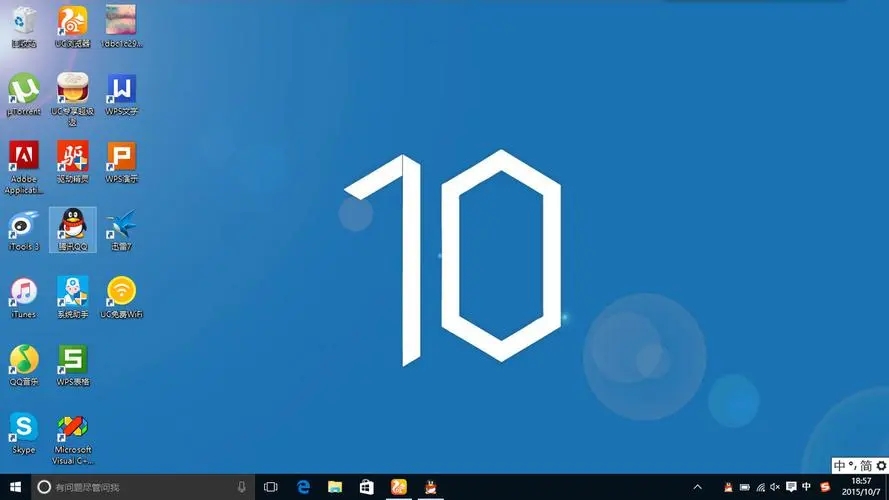Win10系统Snap分屏功能怎么使用?Win10系统Snap分屏功能使用教程
在Windows 10中,Snap分屏功能可以让您方便地将窗口安排在屏幕的不同部分,可是也有不少的用户们再问Win10系统Snap分屏功能怎么使用?接下来就让本站来为用户们来仔细的介绍一下Win10系统Snap分屏功能使用教程吧。
Win10系统Snap分屏功能使用教程
1、使用鼠标拖放:
- 将鼠标移到窗口的标题栏上,直到光标变为四个箭头的形状。
- 按住鼠标左键,拖动窗口到屏幕的左侧或右侧。
- 当屏幕一侧出现半透明背景时,释放鼠标左键,窗口将自动与该侧分屏。
2、使用Win键加方向键快捷键:
- 将要分屏的窗口置于活动状态(即窗口处于前台)。
- 按下Win键同时按下左箭头或右箭头键,将窗口分别固定在屏幕的左侧或右侧。
3、使用任务视图:
- 右键单击任务栏上的任务视图按钮(位于任务栏的右侧,类似于两个矩形图标)。
- 在任务视图中,将要分屏的窗口拖动到屏幕的左侧或右侧空白区域。
4、使用多任务快捷键:
- 将要分屏的窗口置于活动状态。
- 按下Alt键同时按下Tab键,选择要分屏的窗口。
- 继续按住Alt键,同时按下空格键再按下M键,然后按住鼠标左键拖动窗口到屏幕的左侧或右侧。
无论使用哪种方法,当窗口分屏之后,您将看到其他打开的窗口以缩略图形式显示在剩余的空间中。点击其中一个缩略图可以将其放置在未被占用的区域。
系统下载排行榜71011xp
番茄花园 Win7 64位 快速稳定版
2【纯净之家】Windows7 64位 全新纯净版
3【纯净之家】Windows7 SP1 64位 全补丁旗舰版
4JUJUMAO Win7 64位 最新纯净版
5【纯净之家】Windows7 32位 全新纯净版
6【纯净之家】Win7 64位 Office2007 办公旗舰版
7【雨林木风】Windows7 64位 装机旗舰版
8【电脑公司】Windows7 64位 免费旗舰版
9JUJUMAO Win7 64位旗舰纯净版
10【深度技术】Windows7 64位 官方旗舰版
【纯净之家】Windows10 22H2 64位 专业工作站版
2【纯净之家】Windows10 22H2 64位 游戏优化版
3【纯净之家】Windows10 企业版 LTSC 2021
4【纯净之家】Windows10企业版LTSC 2021 纯净版
5【深度技术】Windows10 64位 专业精简版
6联想Lenovo Windows10 22H2 64位专业版
7JUJUMAO Win10 X64 极速精简版
8【雨林木风】Windows10 64位 专业精简版
9深度技术 Win10 64位国庆特别版
10【纯净之家】Win10 64位 Office2007 专业办公版
【纯净之家】Windows11 23H2 64位 游戏优化版
2【纯净之家】Windows11 23H2 64位 专业工作站版
3【纯净之家】Windows11 23H2 64位 纯净专业版
4风林火山Windows11下载中文版(24H2)
5【纯净之家】Windows11 23H2 64位 企业版
6【纯净之家】Windows11 23H2 64位 中文家庭版
7JUJUMAO Win11 24H2 64位 专业版镜像
8【纯净之家】Windows11 23H2 64位专业精简版
9【纯净之家】Windows11 23H2 64位 纯净家庭版
10Windows11 23H2 64位 官方正式版 V22631.6060
深度技术 GHOST XP SP3 电脑专用版 V2017.03
2深度技术 GGHOST XP SP3 电脑专用版 V2017.02
3Win7系统下载 PCOS技术Ghost WinXP SP3 2017 夏季装机版
4番茄花园 GHOST XP SP3 极速体验版 V2017.03
5萝卜家园 GHOST XP SP3 万能装机版 V2017.03
6雨林木风 GHOST XP SP3 官方旗舰版 V2017.03
7电脑公司 GHOST XP SP3 经典旗舰版 V2017.03
8雨林木风GHOST XP SP3完美纯净版【V201710】已激活
9萝卜家园 GHOST XP SP3 完美装机版 V2016.10
10雨林木风 GHOST XP SP3 精英装机版 V2017.04
热门教程
装机必备 更多+
重装工具